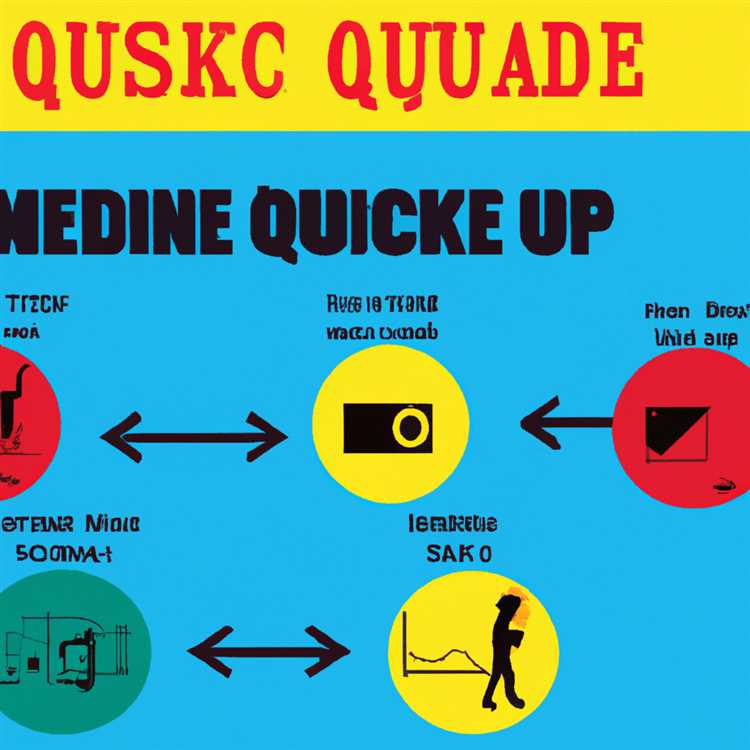Sei un utente Safari che desidera navigare sul Web senza salvare la cronologia di navigazione o i dati memorizzati nella cache? In tal caso, abbiamo un metodo semplice da seguire. Safari è il browser predefinito su dispositivi Apple, come iPhone, iPad e Mac, e offre una varietà di funzionalità per aiutarti a navigare sul Web in modo sicuro e privato. Tuttavia, è importante cancellare regolarmente la cronologia di navigazione e la cache per proteggere la tua privacy e liberare spazio di archiviazione sul dispositivo.
Quando navighi sul Web, Safari archivia informazioni sui siti Web che visiti, inclusi cookie, dati memorizzati nella cache e cronologia di navigazione. Mentre queste funzionalità possono migliorare la tua esperienza di navigazione ricordando le tue preferenze e accelerando i tempi di caricamento della pagina, possono anche rappresentare rischi per la tua privacy. Ecco perché è importante sapere come cancellare la storia di navigazione e la cache in Safari.
Il primo passo è aprire Safari sul tuo Mac, iPhone o iPad. Quindi, fai clic sul menu "Safari" nell'angolo in alto a sinistra dello schermo, accanto al logo Apple. Nel menu che appare, seleziona "Cancella istanza ...".
Verrà visualizzata una finestra di dialogo che ti chiede di scegliere un periodo di tempo per cancellare la cronologia della navigazione. Puoi scegliere di cancellare la tua storia dall'ora passata, oggi, oggi e ieri o tutta la storia. Dopo aver effettuato la selezione, fai clic sul pulsante "Cancella" per confermare la scelta.
Ma non è tutto! Se vuoi cancellare anche la cache e i cookie, puoi farlo andando al menu "Safari", selezionando "Preferenze" e quindi facendo clic sulla scheda "Privacy". Qui troverai l'opzione per "gestire i dati del sito Web". Fai clic su questo pulsante e vedrai un elenco di tutti i siti Web che hanno archiviato i dati sul dispositivo.
È possibile utilizzare il campo di ricerca per trovare siti Web specifici o utilizzare le opzioni di selezione per eliminare i dati da tutti i siti Web o solo quelli selezionati. Per eliminare i dati, fai semplicemente clic sul pulsante "Rimuovi" e conferma la scelta. Ciò cancellerà la cache e i cookie per i siti Web selezionati, liberando lo spazio di archiviazione e garantendo che la cronologia di navigazione rimane privata.
Oltre a cancellare la cronologia, la cache e i cookie, ci sono altri passaggi che puoi eseguire per migliorare la tua privacy e sicurezza durante l'utilizzo di Safari. Ad esempio, puoi abilitare il blocco dei contenuti per bloccare annunci pubblicitari e altri contenuti indesiderati, attivare la funzione "Do Not Track" per far sapere ai siti Web che non desideri essere tracciato e utilizzare la modalità di navigazione privata per impedire a Safari di archiviare la tua navigazione. storia e altri dati. Seguendo questi passaggi potrai goderti un'esperienza di navigazione più sicura e privata su Safari.
Ora che sai come cancellare la cronologia di navigazione e la cache in Safari, puoi mantenere la tua esperienza di navigazione privata e sicura. Ricordati di cancellare regolarmente la cronologia e la cache per proteggere la tua privacy e liberare spazio di archiviazione sul tuo dispositivo. Seguendo questi passaggi potrai goderti un'esperienza di navigazione più rapida e sicura su Safari. Se hai ulteriori domande o hai bisogno di aiuto, non esitare a chiedere alla community!
Cancella la cronologia, la cache e i cookie da Safari sul tuo iPhone, iPad o iPod touch
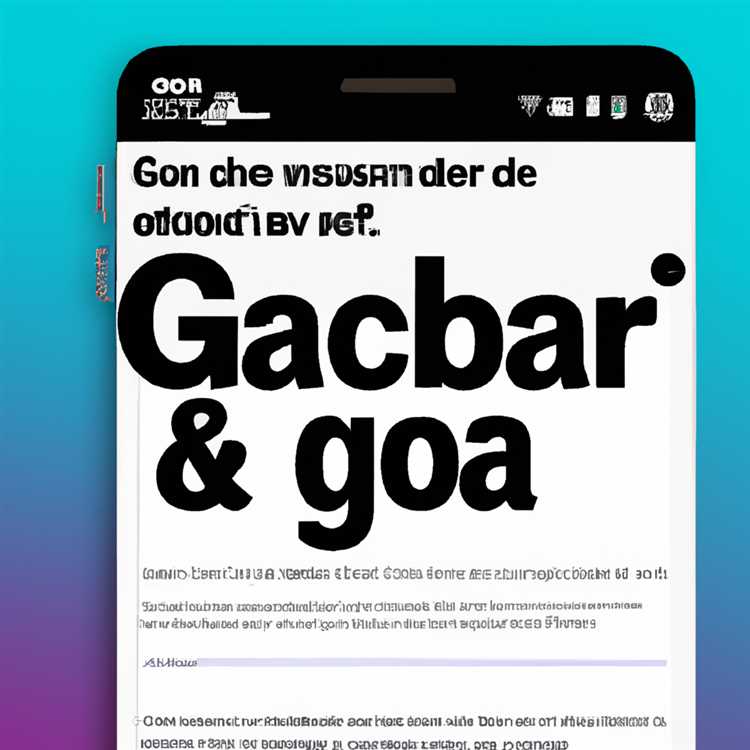
Se tieni alla tua privacy, è importante cancellare regolarmente la cronologia, la cache e i cookie da Safari sui tuoi dispositivi Apple. Ciò garantisce che la tua attività di navigazione venga cancellata, consentendoti di mantenere la tua identità online ben protetta.
Ma perché hai bisogno di cancellare la cronologia, la cache e i cookie? Bene, la cronologia di Safari mostra un elenco di siti Web che hai visitato, mentre la cache memorizza i file temporanei di tali siti Web per aiutarli a caricarsi più velocemente. I cookie, d'altra parte, sono piccoli file che i siti Web salvano sul tuo dispositivo per ricordare le tue preferenze o tracciare la tua attività.
Cancellare questi elementi può aiutarti a liberare spazio sul tuo iPhone, iPad o iPod touch e anche a proteggere le tue informazioni personali dall'accesso di altri. Sia che tu voglia cancellare un periodo di tempo specifico della cronologia di navigazione o rimuovere tutti i dati, Safari offre opzioni adatte alle tue esigenze.
Ecco come puoi cancellare la cronologia, la cache e i cookie da Safari sui tuoi dispositivi Apple:
- Sul tuo iPhone, iPad o iPod touch, vai all'app Impostazioni.
- Scorri verso il basso e tocca Safari.
- Scorri nuovamente verso il basso e tocca "Cancella cronologia e dati dei siti web".
- Apparirà un messaggio pop-up che ti chiederà di confermare l'azione. Tocca "Cancella cronologia e dati" per procedere.
- Una volta cancellati, la cronologia di navigazione, la cache e i cookie di Safari non saranno più accessibili dal browser Safari.
Vale la pena notare che la cancellazione della cronologia e dei dati su Safari non spegne il browser né lo rimuove dal tuo dispositivo. Cancella semplicemente la cronologia di navigazione e i dati.
Se utilizzi Safari sul tuo Mac, puoi anche cancellare la cronologia, la cache e i cookie nel browser. Basta andare al menu Safari, selezionare "Cancella cronologia", scegliere l'intervallo di tempo desiderato e fare clic sul pulsante "Cancella cronologia".
Sfruttando questi metodi per cancellare la cronologia di navigazione, la cache e i cookie di Safari, puoi mantenere privata la tua attività online e goderti un'esperienza di navigazione più veloce e sicura sui tuoi dispositivi Apple.
Perché è importante cancellare la cronologia di navigazione e la cache di Safari
Cancellare la cronologia di navigazione e la cache di Safari è un'attività importante che può avvantaggiarti in diversi modi. Safari è il browser predefinito sui dispositivi Apple come iPhone, iPad e iPod touch ed è ampiamente utilizzato da persone in tutto il mondo. Ecco perché è importante cancellare la cronologia di navigazione e la cache in Safari:
1. Protezione della privacy e dell'identità
Quando navighi su siti web o utilizzi app, il tuo browser Safari salva automaticamente dati come cookie, contenuto memorizzato nella cache e cronologia di navigazione. Queste informazioni possono essere utilizzate per tracciare le tue attività online e persino raccogliere informazioni personali. Cancellare la cronologia di navigazione e la cache aiuta a proteggere la tua privacy e a mantenere la tua identità al sicuro da potenziali rischi.
2. Risparmiare spazio di archiviazione
Nel corso del tempo, il tuo browser Safari accumula una quantità significativa di contenuti memorizzati nella cache, che occupano prezioso spazio di archiviazione sul tuo dispositivo. Svuotando la cache, puoi liberare spazio di archiviazione e garantire che il tuo dispositivo funzioni senza intoppi senza esaurire la memoria.
3. Rimozione di selezioni di siti Web indesiderate
Quando digiti l'indirizzo di un sito web, Safari presenta una tabella a discesa dei siti web visitati in precedenza in base alla cronologia di navigazione. Cancellare la cronologia di navigazione può aiutarti a mantenere questo elenco pulito e organizzato, consentendoti di accedere facilmente ai siti Web desiderati senza confusione dalle visite precedenti.
4. Correzione di problemi ed errori del browser
Occasionalmente, Safari potrebbe riscontrare problemi o errori che possono influire sulla tua esperienza di navigazione. Svuotare la cache può aiutare a risolvere questi problemi rimuovendo eventuali dati danneggiati o obsoleti che potrebbero causare problemi.
5. Blocco di contenuti e annunci indesiderati
Safari ti consente di utilizzare blocchi di contenuti per bloccare annunci pubblicitari indesiderati e altri tipi di contenuti sui siti web. Svuotando la cache, puoi assicurarti che questi blocchi di contenuti funzionino in modo efficace, poiché alcuni potrebbero fare affidamento sulla cancellazione dei dati memorizzati nella cache per bloccare correttamente contenuti specifici.
In conclusione, cancellare la cronologia di navigazione e la cache di Safari è un passo importante per migliorare la privacy online, risparmiare spazio di archiviazione, mantenere organizzate le selezioni dei siti Web, risolvere i problemi del browser e bloccare i contenuti indesiderati. Rendilo una pratica regolare e goditi un'esperienza di navigazione più fluida e sicura.
Come cancellare la cronologia di navigazione e la cache di Safari sui dispositivi iOS
Se utilizzi un iPhone, iPad o iPod touch, probabilmente ti ritroverai a navigare sul Web con Safari, il browser Web integrato di Apple. Tuttavia, di tanto in tanto, è importante cancellare la cronologia di navigazione e la cache per mantenere privata la tua identità online e liberare spazio di archiviazione sul tuo dispositivo. In questa guida passo passo ti mostreremo come cancellare la cronologia di navigazione e la cache di Safari sul tuo dispositivo iOS.
Passaggio 1: apri Safari
Innanzitutto, sblocca il tuo dispositivo iOS e trova l'icona dell'app Safari sulla schermata iniziale. Toccalo per aprire Safari.
Passaggio 2: apri le Impostazioni di Safari
Una volta aperto Safari, tocca il pulsante "Impostazioni" nell'angolo in basso a destra dello schermo. Sembra il simbolo di un ingranaggio o di un ingranaggio.
Passaggio 3: cancella la cronologia e i dati del sito web
Nelle impostazioni di Safari, scorri verso il basso fino a visualizzare l'opzione "Cancella cronologia e dati dei siti web". Toccalo.
Passaggio 4: conferma la cancellazione
Verrà visualizzato un messaggio che ti chiederà di confermare la cancellazione della cronologia di navigazione, dei cookie e di altri dati del sito web. Tocca "Cancella cronologia e dati" per procedere.
Tieni presente che questa azione non può essere annullata e tutta la cronologia di navigazione e la cache verranno eliminate definitivamente. Assicurati di tenere un registro di tutti i siti Web o contenuti importanti di cui potresti aver bisogno in seguito.
Passaggio 5: svuotare solo la cache

Se desideri solo svuotare la cache di Safari e non la cronologia di navigazione, puoi farlo tornando alle impostazioni di Safari e toccando "Avanzate". Quindi, tocca "Dati siti Web" e scorri l'elenco dei siti che hanno dati memorizzati nella cache. Per eliminare i contenuti memorizzati nella cache di un singolo sito, scorri verso sinistra sul sito specifico e tocca "Elimina". Per eliminare tutti i dati memorizzati nella cache, tocca "Rimuovi tutti i dati del sito web".
Passaggio 6: cancellazione di un intervallo di tempo specifico
Se desideri cancellare la cronologia di navigazione e la cache entro un intervallo di tempo specifico, ad esempio l'ultima ora o il giorno passato, puoi farlo tornando alle impostazioni di Safari e toccando nuovamente "Cancella cronologia e dati dei siti web". Questa volta, invece di toccare immediatamente "Cancella cronologia e dati", vedrai l'opzione per scegliere un intervallo di tempo accanto ad esso. Tocca la selezione adatta alle tue esigenze.
Seguendo questi passaggi, puoi facilmente cancellare la cronologia di navigazione e la cache di Safari sui tuoi dispositivi iOS. Ciò ti aiuterà a mantenere le tue attività online private e organizzate, oltre a liberare spazio di archiviazione sul tuo dispositivo.